क्या आप सर्वोत्तम विधि की तलाश में हैं? वीडियो शेक कैसे हटाएं? यह लेख वह पोस्ट है जिसे आपको पढ़ना आवश्यक है। फिर भी, सबसे पहले यह समस्या क्यों अस्तित्व में आती है? कैमरे की गति, खराब स्थिरीकरण और कम फ्रेम दर सहित कई कारक वीडियो फुटेज में अस्थिरता पैदा कर सकते हैं। वीडियो में हिलने का सबसे आम कारण कैमरा का हिलना है। जब फिल्मांकन के दौरान कैमरे को स्थिर नहीं रखा जाता है, तो परिणामी फुटेज अस्थिर और अस्थिर दिखाई दे सकता है। यह समस्या विशेष रूप से तब सच होती है जब हाथ से या तिपाई के बिना फिल्मांकन किया जाता है। वीडियो में हिलने का एक अन्य कारण खराब स्थिरीकरण है। कुछ कैमरों में अंतर्निहित स्थिरीकरण सुविधाएँ होती हैं, लेकिन वे केवल कुछ स्थितियों में ही प्रभावी हो सकती हैं। इन मामलों में, अतिरिक्त स्थिरीकरण उपकरण, जैसे कि जिम्बल या स्टीडिकैम, का उपयोग कंपन को कम करने में मदद के लिए किया जा सकता है।
भाग 1. विंडोज़/मैक पर वीडियो से शेक कैसे हटाएँ
जब आपके विंडोज़ और मैक उपकरणों पर अस्थिर वीडियो को ठीक करने की बात आती है, AVAide वीडियो कन्वर्टर आपको यही चाहिए. इसे वीडियो को विभिन्न प्रारूपों में परिवर्तित करने पर ध्यान केंद्रित करने के लिए विकसित किया गया है। फिर भी, यह एप्लिकेशन ढेर सारी उन्नत सुविधाओं के साथ आता है जो संपूर्ण वीडियो फ़ाइल को बेहतर बना सकती है। इसका वीडियो एन्हांसर टूल अस्थिर वीडियो को हटाने के लिए एक बेहतर विकल्प प्रदान कर सकता है। यह स्वचालित रूप से वीडियो को बेहतर दिखने वाले आउटपुट में संपादित करता है और इसे प्रभावी ढंग से स्थिर करता है। आप इस ऐप का उपयोग करके वीडियो फ़ाइल पर शेक को हटाने के तरीके के बारे में नीचे विस्तृत गाइड देख सकते हैं।
स्टेप 1AVAide वीडियो कन्वर्टर डाउनलोड करें
सबसे पहले, मारो मुफ्त में आजमाएं संपूर्ण एप्लिकेशन इंस्टॉल करने के लिए इस चरण के नीचे जाएं।

मुफ्त कोशिश विंडोज 7 या बाद के संस्करण के लिए
 सुरक्षित डाऊनलोड
सुरक्षित डाऊनलोड
मुफ्त कोशिश Mac OS X 10.13 या बाद के संस्करण के लिए
 सुरक्षित डाऊनलोड
सुरक्षित डाऊनलोडचरण दोऐप लॉन्च करें
वीडियो कनवर्टर इंस्टॉल हो जाने के बाद आपको आगे क्या करना है ऐप लॉन्च करना है। आप इसके नेविगेशन और इंटरफ़ेस की जांच कर सकते हैं और इस प्रक्रिया में ऐप तैयार कर सकते हैं।

चरण 3अस्थिर वीडियो आयात करें
इसके बाद, पर जाकर वीडियो आयात करें साधन विकल्प चुनें और तब तक स्क्रॉल करें जब तक आप एन्हांस वीडियो तक नहीं पहुंच जाते। एक नया पृष्ठ संकेत देगा; मारो + जिस वीडियो को आपको डाउनलोड करना है उसे जांचने के लिए आइकन।

चरण 4प्रक्रिया पूरी करें
अंत में, आप क्लिक कर सकते हैं वीडियो हिलाना कम करें विकल्प। आप आउटपुट को दोबारा जांचने के लिए पूर्वावलोकन विकल्प का चयन कर सकते हैं। थपथपाएं सुधारना फ़ाइल को सहेजने का विकल्प.
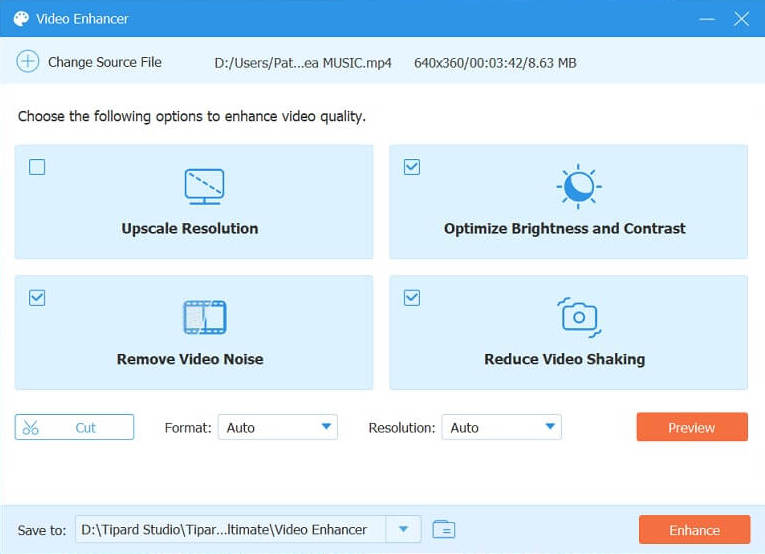
भाग 2. प्रीमियर प्रो के साथ अस्थिर वीडियो हटाएँ
Adobe Premiere बाज़ार में उपलब्ध सबसे व्यापक वीडियो संपादन सॉफ़्टवेयर में से एक है। यह वीडियो में कंपन को कम करने के लिए एक आदर्श उपकरण है। Adobe Premiere में Warp स्टेबलाइज़र सुविधा विशेष रूप से अस्थिर फुटेज को स्थिर करने और एक सहज, अधिक पेशेवर दिखने वाला अंतिम उत्पाद तैयार करने के लिए डिज़ाइन की गई है। वार्प स्टेबलाइजर प्रभाव वीडियो फुटेज में कैमरा शेक और मोशन ब्लर को कम करने के लिए एक लोकप्रिय उपकरण है। यह वीडियो का विश्लेषण करता है और स्वचालित रूप से प्रत्येक फ्रेम पर स्थिरीकरण लागू करता है, जिसके परिणामस्वरूप स्मूथ, स्थिर फुटेज प्राप्त होता है। स्मूथनेस स्लाइडर आपको फुटेज पर लागू स्थिरीकरण के स्तर को सूक्ष्म से अधिक नाटकीय तक समायोजित करने की अनुमति देता है। अपने प्रोजेक्ट वीडियो के शेक को कम करने के लिए इस ऐप का उपयोग कैसे करें, इसके चरणों की सूची देखें।
स्टेप 1वार्प स्टेबलाइज़र का उपयोग करने के लिए, अपने अस्थिर फ़ुटेज को खींचें और छोड़ें समय एडोब प्रीमियर का पैनल। फिर, क्लिप का चयन करें और पर जाएँ प्रभाव नियंत्रण पैनल।
चरण दोवहां से, खोजें ताना स्टेबलाइजर प्रभाव डालें और इसे क्लिप पर लागू करें। Warp स्टेबलाइज़र फ़ुटेज का विश्लेषण शुरू करेगा और उस पर स्थिरीकरण लागू करेगा। एक बार विश्लेषण पूरा हो जाने पर, आप अपनी पसंद के अनुसार स्थिरीकरण प्रभाव को ठीक करने के लिए सेटिंग्स को समायोजित कर सकते हैं।
चरण 3आप विभिन्न स्थिरीकरण मोड के बीच चयन कर सकते हैं, जैसे सुचारू गति या कोई गति नहीं, और लागू स्थिरीकरण की मात्रा को समायोजित कर सकते हैं।

भाग 3. वीडियो शेक को ठीक करने के लिए ऑनलाइन टूल
123Apps ऑनलाइन वीडियो स्टेबलाइज़र एक शक्तिशाली वीडियो स्थिरीकरण उपकरण है जो उपयोगकर्ताओं को अस्थिर फुटेज को ठीक करने और सहज, पेशेवर दिखने वाले वीडियो बनाने में मदद करता है। इस वेब-आधारित टूल का उपयोग करना आसान है और इसके लिए किसी सॉफ़्टवेयर इंस्टॉलेशन की आवश्यकता नहीं है, जिससे यह इंटरनेट कनेक्शन वाले किसी भी व्यक्ति के लिए सुलभ हो जाता है। अपने उन्नत एल्गोरिदम के साथ, ऑनलाइन वीडियो स्टेबलाइज़र कुछ ही सेकंड में अस्थिर फुटेज का विश्लेषण और सही कर सकता है। उपयोगकर्ता अपनी वीडियो फ़ाइलें वेबसाइट पर अपलोड कर सकते हैं, और टूल स्वचालित रूप से वीडियो को स्थिर कर देगा, किसी भी अवांछित कैमरा मूवमेंट या कंपन को हटा देगा। इस ऐप का उपयोग कैसे करें यह जानने के लिए नीचे दी गई मार्गदर्शिका देखें।
स्टेप 1अपने वेब ब्राउज़र पर एप्लिकेशन तक पहुंचें। इसके मुख्य इंटरफ़ेस पर, अपनी फ़ाइलें आयात करने के लिए फ़ाइल खोलें विकल्प पर क्लिक करें। उस वीडियो का चयन करें जिसे आप बेहतर बनाना चाहते हैं और इसे वेब टूल पर सफलतापूर्वक अपलोड करने के लिए ओपन दबाएं।
चरण दोइसके बाद, इसका टाइमलाइन संपादन फ़ंक्शन आपकी स्क्रीन पर प्रदर्शित किया जाएगा, जिससे आप पूरी फ़ाइल की जांच कर सकेंगे। के लिए बटन सक्षम करें वीडियो स्टेबलाइजर और इसकी स्थिरीकरण प्रक्रिया के प्रतिशत को समायोजित करने के लिए इसके स्लाइडर को खींचें।
चरण 3अंत में, आप जाँच कर सकते हैं पूर्व दर्शन पाँच सेकंड के लिए उन्नत फ़ाइल की जाँच करने के लिए। फ़ाइल निर्यात करने के लिए, क्लिक करें सहेजें बटन। फिर टूल आपके पसंदीदा प्रतिशत के अनुसार फ़ाइल का विश्लेषण और स्थिरीकरण करेगा।

भाग 4. अस्थिर वीडियो को ठीक करने के बारे में अक्सर पूछे जाने वाले प्रश्न
वीडियो शेक का क्या कारण है?
वीडियो शेक आमतौर पर कांपते हाथों, चलने या दौड़ने से होने वाली हलचल या अस्थिर कैमरा सेटअप के कारण होता है।
अस्थिर वीडियो को रोकने के लिए क्या युक्तियाँ हैं?
अपने वीडियो पर अवांछित हलचल को रोकने के लिए, कुछ युक्तियाँ हैं जिनका आप अनुसरण कर सकते हैं। सबसे पहले, अपने कैमरे या फोन को दोनों हाथों से पकड़ना सुनिश्चित करें और शॉट को स्थिर करने के लिए अपनी कोहनियों को अपने शरीर के करीब रखें। दूसरे, किसी भी अचानक झटके या हरकत से बचते हुए, अपनी गतिविधियों को सहज और सौम्य रखने का प्रयास करें। आप अपने कैमरे को स्थिर बनाए रखने के लिए तिपाई या स्टेबलाइजर का भी उपयोग कर सकते हैं। अंत में, यदि आप चलते या चलते समय फिल्मांकन कर रहे हैं, तो किसी भी अवांछित हलचल को कम करने के लिए स्टीडीकैम या जिम्बल का उपयोग करने का प्रयास करें। इन युक्तियों का पालन करके, आप अपने वीडियो के लिए सहज और स्थिर फुटेज कैप्चर कर सकते हैं।
छवि स्थिरीकरण क्या है?
छवि स्थिरीकरण प्रक्रिया एक ऐसी सुविधा है जो उपयोगकर्ताओं को रिकॉर्डिंग के दौरान कैमरे की गतिविधियों की भरपाई करके कैमरा शेक को कम करने में सहायता करती है। यह प्रक्रिया आमतौर पर स्थिर वीडियो कैप्चर करने के लिए पेशेवर वीडियोग्राफरों द्वारा की जाती है या निष्पादित की जाती है।
यदि मैं तिपाई या स्टेबलाइज़र का उपयोग नहीं कर सकता तो क्या होगा?
यदि आप तिपाई या स्टेबलाइज़र का उपयोग नहीं कर सकते हैं, तो किसी ठोस वस्तु के सामने झुककर, इन-बॉडी स्थिरीकरण वाले कैमरे का उपयोग करके, या कम कैमरे की गति के साथ अधिक दृश्य कैप्चर करने के लिए एक व्यापक लेंस का उपयोग करके अपने कैमरे को स्थिर करने का प्रयास करें।
अंत में, हम लेख के अंतिम भाग पर पहुँचे। अब, हम तीनों का उपयोग करके वीडियो को हिलने से रोकने की पूरी प्रक्रिया और तरीके पहले से ही जानते हैं वीडियो शेक हटाने वाला सॉफ़्टवेयर जिसका विश्लेषण हमने इस पोस्ट में किया है. यदि आप एक पेशेवर की तलाश कर रहे हैं जो नए उपयोगकर्ताओं को संभाल सके जो अस्थिर वीडियो को स्थिर करना चाहते हैं, तो AVAide वीडियो कनवर्टर की सिफारिश की जाती है। फिर भी, यदि आप एक पेशेवर वीडियो उत्साही हैं और अपने वीडियो की स्थिरता को ठीक करने के लिए कई तकनीकें सीखना चाहते हैं, तो प्रीमियर प्रो आपके पास होना ही चाहिए। इसके अलावा, यदि आपको अपने पीसी पर सॉफ़्टवेयर इंस्टॉल किए बिना त्वरित स्थिरीकरण प्रक्रिया की आवश्यकता है, तो हम आपको 123Apps ऑनलाइन वीडियो स्टेबलाइज़र का उपयोग करने की सलाह देते हैं।
आपका पूरा वीडियो टूलबॉक्स जो दोषरहित गुणवत्ता में रूपांतरण के लिए 350+ प्रारूपों का समर्थन करता है।





